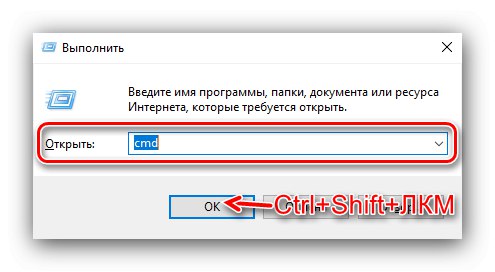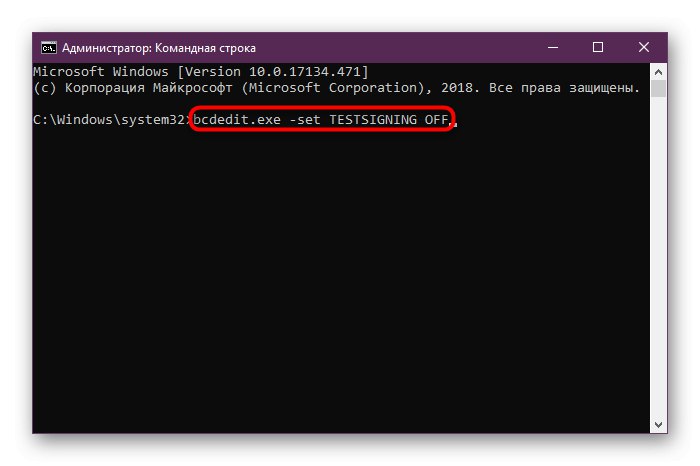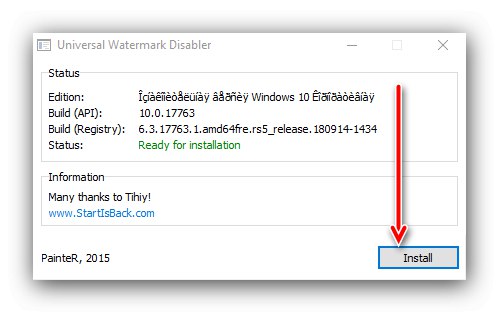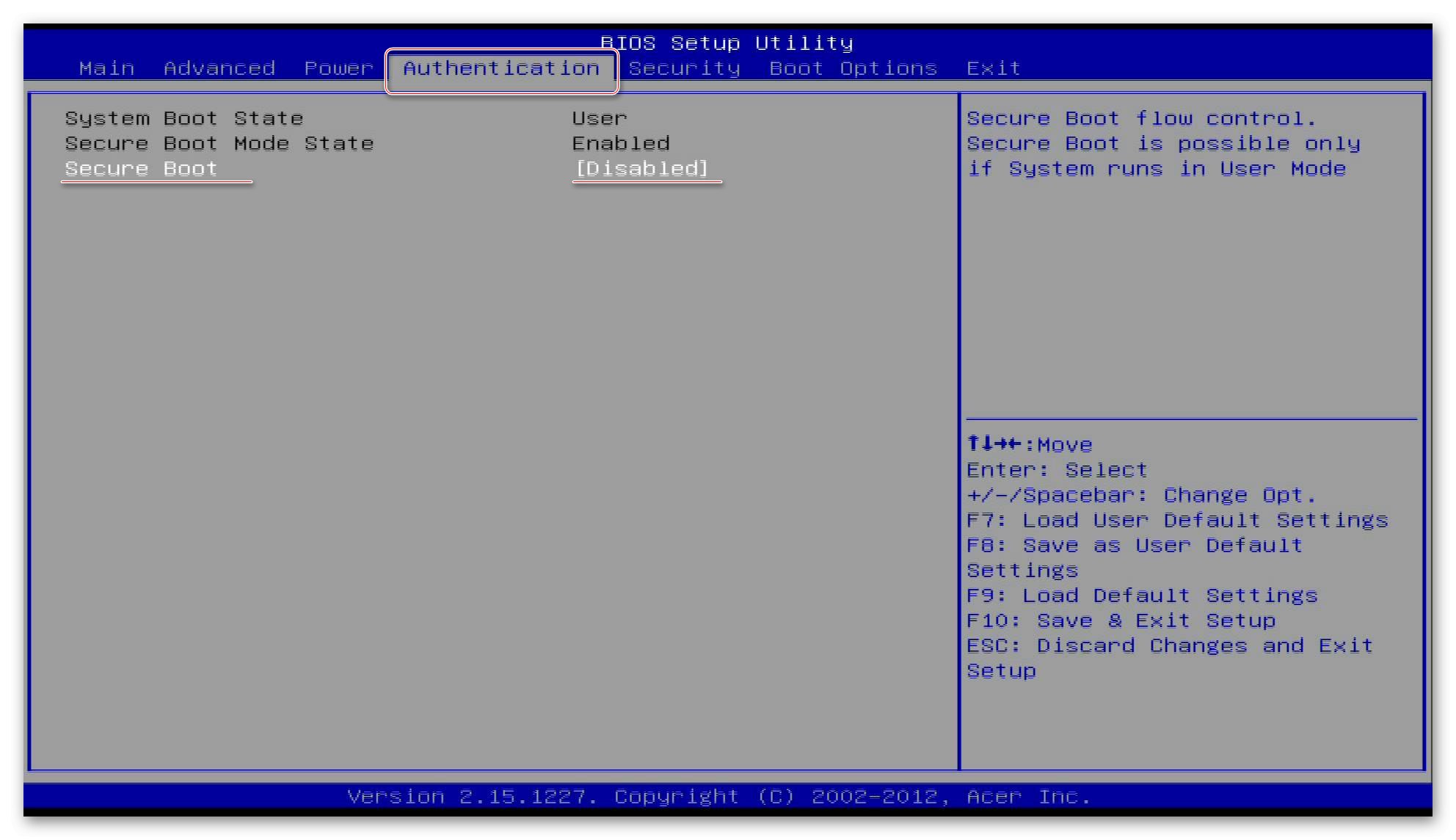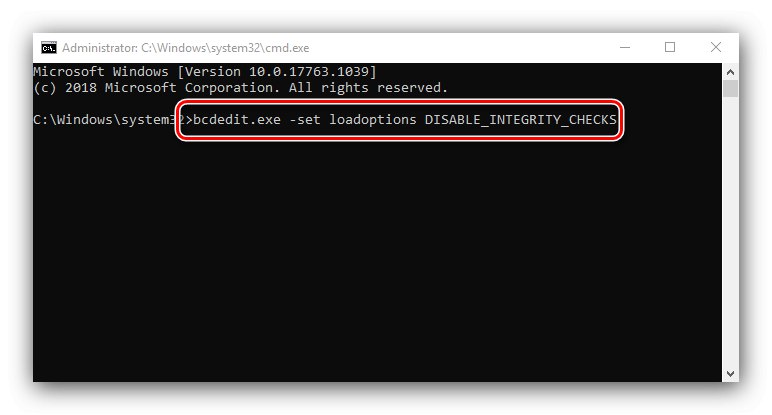تولي Microsoft اهتمامًا كبيرًا لأمان منتجاتها ، لذلك لا يمكن تثبيت برامج الأدوات المساعدة مثل برامج التشغيل إلا إذا تم توقيعها بتوقيع رقمي مناسب. يمكن أن تتداخل هذه الميزة - على سبيل المثال ، تحتاج إلى توصيل قطعة معينة من الأجهزة بجهاز الكمبيوتر الخاص بك ، والتي لا توجد لها برامج تشغيل رسمية ، أو أنها غير متوافقة مع إصدار نظام التشغيل الحالي. المخرج من هذا الموقف هو استخدام وضع الاختبار. بعد ذلك ، سنوضح لك كيف يمكنك تمكينه في Windows 10.
مهم! لتنشيط الوظيفة الموصوفة ، يلزم وجود حساب بحقوق المسؤول!
قم بتشغيل وضع الاختبار
يمكن تنشيط برامج التشغيل غير الموقعة على النحو التالي:
- تحتاج إلى الجري سطر الأوامر بامتيازات المسؤول. يمكن القيام بذلك باستخدام الأداة المساعدة "يركض": استخدم اختصار لوحة المفاتيح Win + R.، ثم أدخل الاستعلام في نافذة الأداة
كمدقرصة Ctrl + Shift وانقر بزر الماوس الأيسر على العنصر "حسنا".![افتح موجه الأوامر لتمكين وضع الاختبار في نظام التشغيل Windows 10]()
اقرأ أيضا: تشغيل موجه الأوامر كمسؤول في نظام التشغيل Windows 10
- بعد فتح واجهة إدخال الأمر ، أدخل ما يلي فيها:
bcdedit.exe - ضبط الاختبارات علىتحقق من صحة الإدخال واضغط أدخل.
- أعد تشغيل جهاز الكمبيوتر الخاص بك. إذا رأيت بعد ذلك في الزاوية اليمنى السفلية نقشًا كما في الصورة أدناه - تم تشغيل كل شيء ، يتم تنشيط الوضع المقابل.
- إذا استخدمت هذا الوضع مؤقتًا ، فمن المستحسن تعطيله بعد إجراء التلاعبات اللازمة. تم وصف الإجراء من قبل مؤلفنا في دليل منفصل.
![عملية تعطيل وضع الاختبار في نظام التشغيل windows 10]()

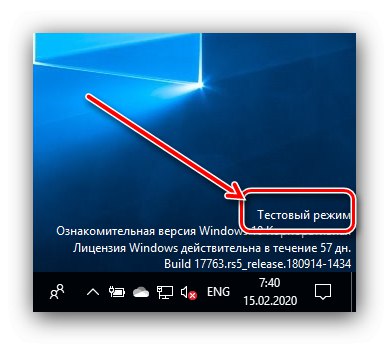
نزيل النقش "وضع الاختبار"
يحتاج بعض المستخدمين (على سبيل المثال ، المطورون المتحمسون) إلى أن يكون وضع الاختبار نشطًا في جميع الأوقات. قد يكون النقش المقابل مزعجًا ، لذا يرغب الكثيرون في التخلص منه. هناك مثل هذه الفرصة ، ولكن لهذا تحتاج إلى استخدام برامج طرف ثالث. سنصف إجراء الإخفاء باستخدام مثال Universal Watermark Disabler.
قم بتنزيل Universal Watermark Disabler من الموقع الرسمي
- قم بتنزيل ملف الأداة المساعدة القابل للتنفيذ من الرابط أعلاه.
- بعد التنزيل ، قم بتشغيله. في نافذة البرنامج ، انقر فوق "تثبيت".
![تكوين أداة لتعطيل تراكب وضع الاختبار في نظام التشغيل Windows 10]()
قد تظهر نافذة تحذير تفيد بأن الأداة لم يتم اختبارها على التجميع الخاص بك. انقر فيه "نعم".
- بعد وقت قصير ، ستظهر نافذة جديدة مع تحذير بأنه سيتم تسجيل خروجك تلقائيًا - وهذا مطلوب لقبول التغييرات. أغلق جميع البرامج المفتوحة ، ثم انقر فوق "حسنا".
- قم بتسجيل الدخول إلى حسابك وانتظر حتى يتم تحميل العناصر "سطح المكتب"... ثم ألقِ نظرة على الزاوية اليمنى السفلية - يجب أن يختفي النقش.
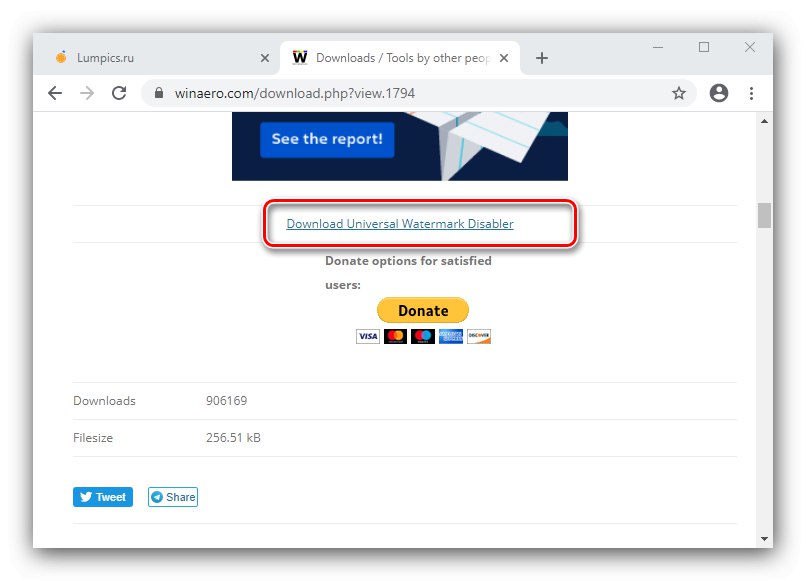
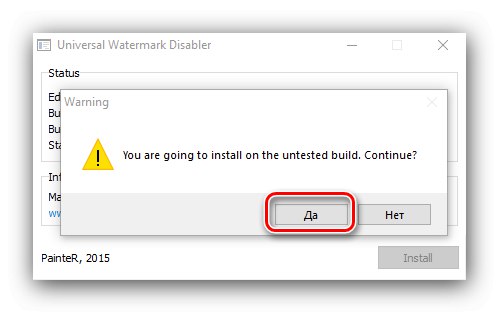
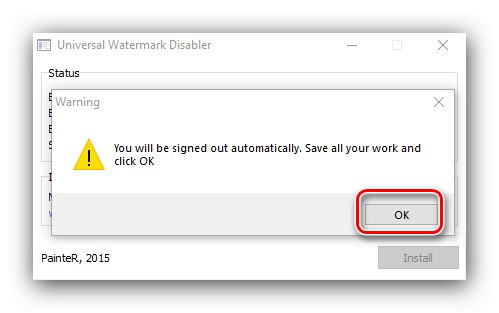
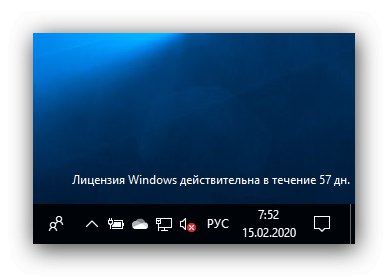
بهذه الطريقة البسيطة ، يمكنك إزالة أي ملصقات نظام تقريبًا. ومع ذلك ، يجب أن يؤخذ في الاعتبار أنه في بعض المتغيرات المحددة من "العشرات" (على سبيل المثال ، مع التغييرات التي تم إجراؤها على مستوى التجميع) قد لا يعمل التطبيق المعني.
ماذا تفعل إذا لم يتم تشغيل "وضع الاختبار"
يحدث فشل أحيانًا ويرفض الوضع المعني تنشيطه. في مثل هذه الحالة ، من الضروري التصرف على النحو التالي:
- قد يحتاج مالكو أجهزة الكمبيوتر وأجهزة الكمبيوتر المحمولة الحديثة إلى تعطيل التمهيد الآمن في البرامج الثابتة للوحة.
![قم بتعطيل SecureBoot لتمكين وضع الاختبار في نظام التشغيل windows 10]()
- إذا تم تعطيل التمهيد الآمن ولكن لا يزال وضع الاختبار قيد التشغيل ، فكرر الخطوة 1 من الإرشادات الأساسية ، ولكن أدخل الأمر التالي أولاً:
bcdedit.exe - مجموعة خيارات التحميل DISABLE_INTEGRITY_CHECKS![الأمر الثاني في سطر الأوامر لتمكين وضع الاختبار في نظام التشغيل Windows 10]()
ثم أدخل رمز تمكين "وضع الاختبار" ثم أعد تشغيل الكمبيوتر - يجب إصلاح المشكلة.
وهكذا أخبرناك عن كيفية تمكين "وضع الاختبار" في نظام التشغيل Windows 10 ، وفحصنا أيضًا طريقة إخفاء النقش المقابل والحل في حالة عدم تنشيط هذا الوضع.